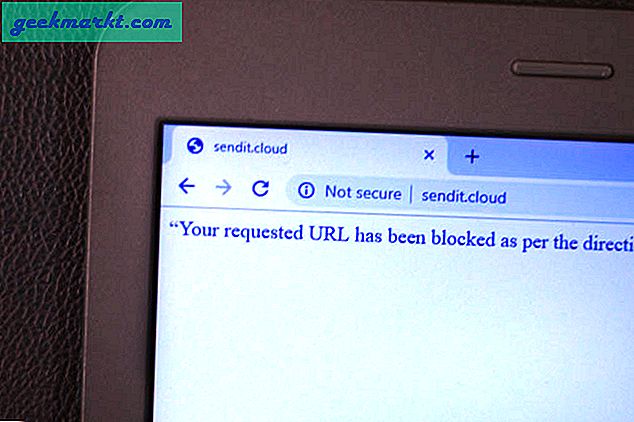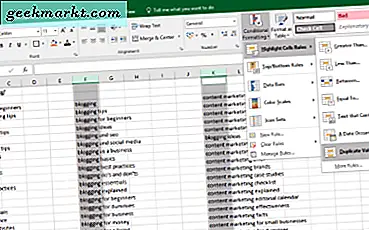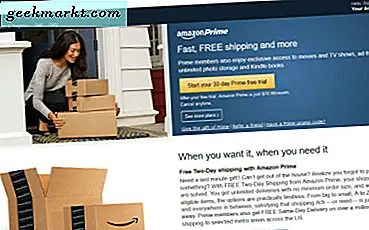iCloud för Windows 10 låter dig synkronisera alla dina dokument, foton, videor, e-postmeddelanden och till och med Safari-bokmärken. Det finns också utrymme för webbläsare från tredje part. Allt förblir uppdaterat och synkroniserat på alla dina enheter. Du måste ladda ner och installera iCloud på Windows 10-datorn för att det ska hända. Glöm inte att ställa in iCloud på andra Apple-enheter som Mac, iPhone, iPads. Annars finns det inget att synkronisera och uppdatera i första hand.
Läs också: Google Drive vs Dropbox vs OneDrive vs iCloud: Vilket är rätt för dig
Installera iCloud på Windows 10
Vad du behöver eller förutsättningar
Här är allt du behöver på plats innan du kan ladda ner och installera iCloud på din dator.
- Du behöver ett Apple-ID. Du kan använda iCloud-, iPhone- eller iPad-kontot, Apple Music, iMessage, App Store eller något annat Apple-servicekonto för detta. Alla konton som är kopplade till detta ID förblir synkroniserade.
- Microsoft Windows 10 maj 2019-uppdatering eller senare
- iCloud för Windows 7 finns också separat
- iTunes version 12.7 eller senare
- Outlook 2010 - Outlook 2016
- Firefox 45 eller senare, Google Chrome 54 eller senare (endast skrivbordsläge), Microsoft Edge eller Opera
Observera att iCloud inte är tillgängligt för hanterade Apple ID-användare. Beroende på din region och iCloud-version kan vissa funktioner vara otillgängliga.
Följ dessa steg om du inte är säker på vilken Windows-version du använder. Tryck på Windows-tangenten + R för att öppna körprompten och skriv winver innan du trycker på enter. Du bör se ett popup-fönster med dina Windows-detaljer. Version och OS-byggnad kan användas för att söka på Google för mer information inklusive släppdatum.

Ladda ner iCloud på Windows-datorn
Gå över till nedladdningssidan för att klicka på den stora blå knappen för att börja ladda ner iCloud. Spara filen när du blir ombedd att göra det någonstans så att du lätt kan hitta den senare. Du kan också ladda ner den från Microsoft Store vilket är vad jag rekommenderar. Det senare kommer att göra det lättare att installera efterföljande uppdateringar som släppts av Apple.

Om du istället har laddat ner filen dubbelklickar du på ikonen för att starta installationsprocessen. Följ instruktionerna på skärmen för att slutföra installationen. Ladda aldrig iCloud från någon annan otillförlitlig källa. Det kan innehålla skadlig kod, virus eller trojan. Dina data kan bli stulna eller värre, systemet äventyras och tas över för ransomware.
Läs också: iOS 13 Integritets- och säkerhetsinställningar: Allt du behöver veta
Så här ställer du in iCloud
Starta iCloud och logga in med ditt Apple-ID. iCloud ska öppnas automatiskt men om det inte gör det, klicka bara på iCloud-ikonen i Aktivitetshanteraren nära klockan för att öppna inställningarna. Välj vilka filtyper och data du vill synkronisera med din Windows 10-dator. Detta inkluderar foton och videor lagrade i Photos-appen; e-post, kontakter, kalender och uppgifter som sparats i sina respektive appar; bokmärken från Safari och andra filer som du har sparat i iCloud.

Lägg märke till alternativknappen till höger? Låt oss gå igenom dem snabbt. Med bokmärkesalternativet kan du välja vilka webbläsarbokmärken du vill synkronisera och det är inte längre begränsat till Safari. Firefox och Chrome ingår också.

Genom att klicka på knappen Fotoalternativ får du två nya alternativ. Du kan välja att synkronisera foton och videor som lagras på din dator till iCloud. Du kan bara dela dessa foton och videor med de du har delat dessa mappar med. Du kan komma tillbaka och ändra dessa inställningar senare när som helst.

Genom att klicka på Lagringsknappen får du en förgrening av alla appar som förbrukar lagringsutrymme på ditt iCloud-konto. Du kan sedan bestämma vilka appar som slår resurser och vad som kan göras åt det.
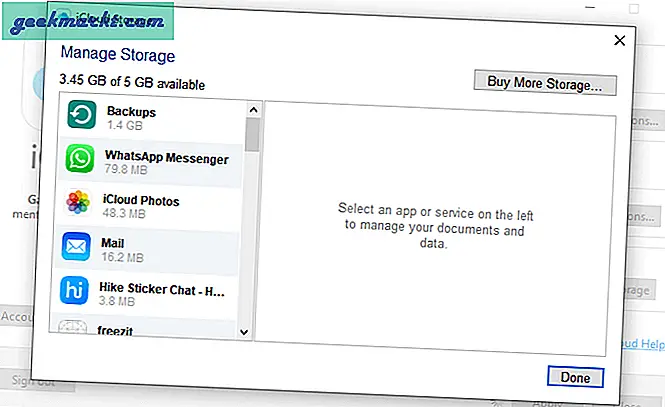
Du kan också gå vidare och köpa mer lagringsutrymme från det här popup-fönstret. Om du aktiverar foton skapas automatiskt en iCloud Photos-mapp i File Explorer. Detsamma gäller för iCloud Drive-mappen som skapas om du väljer att synkronisera filerna också.
Använder du Outlook? Aktivera e-post, kontakter, kalendrar och uppgifter kommer att lägga till en mapp i Outlook-appen på Windows 10 som du kan använda för att komma åt dessa data. Du bör se det i den vänstra Windows-rutan oavsett vilken Outlook-version du använder.
Ladda ner och installera iCloud på Windows 10
Som du kan se har Apple gjort processen ganska enkel. Du behöver bara känna till förutsättningarna och följa stegen ovan. iCloud ska vara igång på din dator på nolltid. Om du står inför något fel eller problem, låt oss veta i kommentarerna nedan så svarar vi gärna på dina frågor.
Observera att iTunes skiljer sig från iCloud. Vissa Windows-användare blir förvirrade mellan de två vilket leder till ytterligare förseningar.